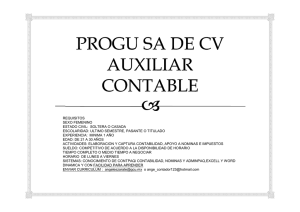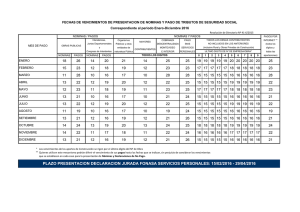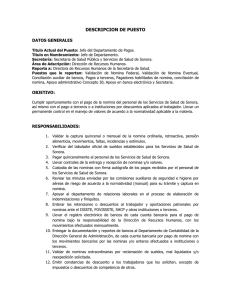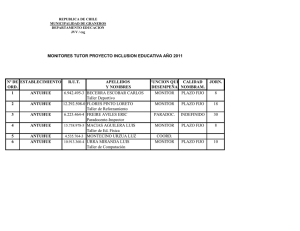importacion de apuntes de nominas
Anuncio
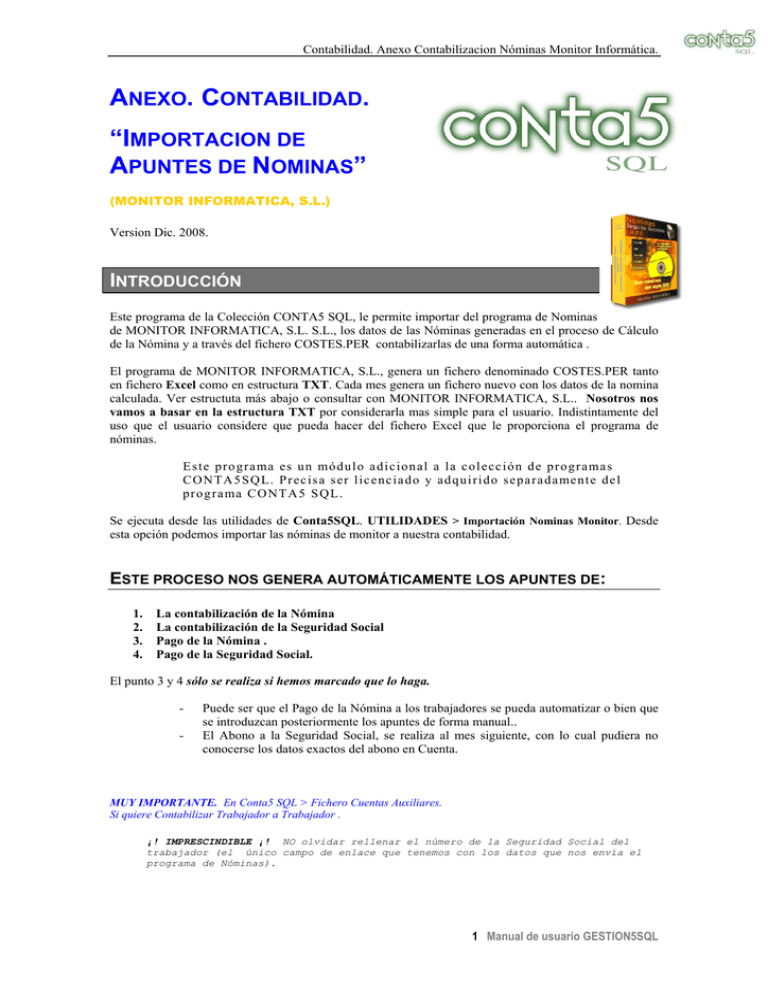
Contabilidad. Anexo Contabilizacion Nóminas Monitor Informática. ANEXO. CONTABILIDAD. “IMPORTACION DE APUNTES DE NOMINAS” (MONITOR INFORMATICA, S.L.) Version Dic. 2008. INTRODUCCIÓN Este programa de la Colección CONTA5 SQL, le permite importar del programa de Nominas de MONITOR INFORMATICA, S.L. S.L., los datos de las Nóminas generadas en el proceso de Cálculo de la Nómina y a través del fichero COSTES.PER contabilizarlas de una forma automática . El programa de MONITOR INFORMATICA, S.L., genera un fichero denominado COSTES.PER tanto en fichero Excel como en estructura TXT. Cada mes genera un fichero nuevo con los datos de la nomina calculada. Ver estructuta más abajo o consultar con MONITOR INFORMATICA, S.L.. Nosotros nos vamos a basar en la estructura TXT por considerarla mas simple para el usuario. Indistintamente del uso que el usuario considere que pueda hacer del fichero Excel que le proporciona el programa de nóminas. E s t e p r o g r a ma e s u n mó d u l o a d i c io n a l a l a c o l e c c i ó n d e p r o g r a ma s CO N T A 5 S Q L . P r e c is a s e r lic e n c ia d o y a d q u ir id o s e p a r a d a me n te d e l p r o g r a ma CO N T A 5 S Q L . Se ejecuta desde las utilidades de Conta5SQL. UTILIDADES > Importación Nominas Monitor. Desde esta opción podemos importar las nóminas de monitor a nuestra contabilidad. ESTE PROCESO NOS GENERA AUTOMÁTICAMENTE LOS APUNTES DE: 1. 2. 3. 4. La contabilización de la Nómina La contabilización de la Seguridad Social Pago de la Nómina . Pago de la Seguridad Social. El punto 3 y 4 sólo se realiza si hemos marcado que lo haga. - Puede ser que el Pago de la Nómina a los trabajadores se pueda automatizar o bien que se introduzcan posteriormente los apuntes de forma manual.. El Abono a la Seguridad Social, se realiza al mes siguiente, con lo cual pudiera no conocerse los datos exactos del abono en Cuenta. MUY IMPORTANTE. En Conta5 SQL > Fichero Cuentas Auxiliares. Si quiere Contabilizar Trabajador a Trabajador . ¡! IMPRESCINDIBLE ¡! NO olvidar rellenar el número de la Seguridad Social del trabajador (el único campo de enlace que tenemos con los datos que nos envía el programa de Nóminas). 1 Manual de usuario GESTION5SQL Capítulo : Contabilizacion Nominas Monitor Informática. (Rev. Dic 2008) EL FICHERO COSTES.PER El proceso es bastante sencillo. El programa de Nóminas por sí solo genera un fichero con la nómina del último mes calculado. “COSTES.PER” es un fichero de texto que habitualmente se suele generar en C:\LABORAL ó dónde Vd. tenga instalado el programa. Conviene guardar una copia del fichero por meses: “COSTES_ENERO.PER” ... Etc. COSTER.PER (sólo reflejamos los campos que utilizamos). Contenido Nª S.Social –Empresa Nº S.Social Trabajador Nombre Trabajador Salario Antigüedad Idiomas Títulos Tóxicos Nocturnos Incentivo Actividad Asistencia Horas Extras Gratificación Extra Part. Benef. Pr. Especie Residencia Libre1 – libre8 Comp. E/A Libre10 libre14 Paga Extra Descuento Atrasos Convenio Dietas Campos no usados Total Devengos Doctos. S:S Retención I.R.P.F. Anticipos Prod. En Especie Embargo Total Descuentos Liquido Base única B.Horas Ext.Fuerza Mayo B.Horas Ext. Resto Base Accidentes Base Vacaciones Base I.R.P.F Prorratas Pagas Extras Coste S.S Base única Costo Hora Extras Coste Accidente Prestaciones Total Coste S.Social Ingr. Cta prod Especie Total Coste por Trabaja Otros campos NIF Resto campos Longitud Decimal 11 12 30 7 7 7 7 7 7 7 7 7 7 7 7 7 7 7 7 7 7 7 7 7 7 7 7 7 7 7 7 7 7 7 7 7 7 7 7 7 7 7 7 7 7 7 7 N N N 2 2 2 2 2 2 2 2 2 2 2 2 2 2 2 2 2 2 2 2 2 2 2 2 2 2 2 2 2 2 2 2 2 2 2 2 2 2 2 2 2 2 2 2 10 N Posiciones 1 - 11 12 - 23 24 - 53 54 - 60 61 - 67 68 - 74 75 – 81 82 - 88 89 – 95 96 - 102 103 - 109 110 - 116 117 - 123 124 - 130 131 - 137 138 - 144 145 - 161 152 - 207 208 - 214 216 - 249 250 - 256 257 - 263 264 - 270 271 - 277 278 - 396 397 – 403 404 – 410 411 - 417 418 - 424 425 - 431 432 - 438 439 - 445 446 - 452 453 - 459 460 - 466 467 - 473 474 - 480 481 - 487 488 494 496 - 501 502 - 508 509 - 515 516 - 522 523 - 529 530 - 536 537 - 543 544 - 550 751 - 688 689 - 698 699 -1024 Los campos marcados en amarillo son los que utilizamos como conceptos para contabilización de la nomina. 2 Manual de usuario CONTA5 SQL. Anexo Contabilizar Nominas Monitor Informatica Capitulo 1. CONFIGURACIÓN DE LAS CUENTAS CONTABLES. Se ejecuta desde las utilidades de CONTA5 SQL UTILIDADES > Importación Nominas Monitor. Desde esta opción podemos importar las nóminas de monitor a nuestra contabilidad. La primera vez que realizamos este proceso, es necesario rellenar todos los datos que aparecen en la ventana de configuración contable. Estos datos se quedan guardados en el fichero EMPRESA de CONTA5 SQL 1. CONFIGURACIÓN PARA EL APUNTE DE LA NOMINA: Concepto. Clave de la tabla de conceptos automáticos de Contabilidad.. Campo obligatorio. Contabilizar dietas con retención. Sólo en el caso que queramos incluir las dietas en el grupo 640 para aplicarles retención de IRPF. (*) Es un caso atípico. Normalmente debe quedar desmarcada. Vea su caso. 3 Capítulo : Contabilizacion Nominas Monitor Informática. (Rev. Dic 2008) Cuenta única.? Marcamos esta opción si utilizamos una cuenta contable 640 general para todos los trabajadores. Cuenta contable única. Es obligatoria si se marca la opción de Cuenta única ya que todos los apuntes de contabilización de nominas irán a dicha cuenta. (Ej. 640.0000) Hay dos formas diferentes de generar el apunte de la nomina: 1. Cada trabajador tiene su propia cuenta contable (640.xxxxx), en cuyo caso debemos rellenar correctamente en la tabla de CUENTAS AUXILIARES los datos del trabajador. Los están en la pestaña de IRPF. ¡! IMPRESCINDIBLE ¡! NO olvidar rellenar el número de la Seguridad Social del trabajador (el único campo de enlace que tenemos con los datos que nos envía monitor). 2. Utilizar una cuenta contable general para todos los trabajadores, (640.0000) en cuyo caso lo debemos marcar en la ventana configuración contable y decir a que cuenta lo llevamos. 2- CONFIGURACIÓN PARA EL APUNTE DE LA SEGURIDAD SOCIAL: Concepto. Código del concepto para realizar el apunte de contabilización de la Seguridad Social. 3- CONFIGURACIÓN PARA EL APUNTE DEL PAGO DE LA NOMINA: Pago Nominas? Para que se generen los apuntes del pago de la nomina es necesario marcar esta opción, si no está marcada , no realiza el proceso. Concepto. Código del concepto para realizar el apunte de contabilización del pago de la nomina. Cuenta Banco. Cuenta contable del banco donde se contabiliza el pago de la nomina. Generar un solo asiento por Banco. Significa que llevamos al Debe, cada uno de los pagos de las nominas de cada trabajador y en el haber una sola línea al banco con el importe total de todas la nominas. 4 Manual de usuario CONTA5 SQL. Anexo Contabilizar Nominas Monitor Informatica Capitulo 1. Ejemplo: Cuenta Concepto 4650001 4650002 4650003 4650004 PAGO PAGO PAGO PAGO NOMINA NOMINA NOMINA NOMINA MES MES MES MES 5720001 Banco B.B.V.A ENERO ENERO ENERO ENERO Debe Miguel Saiz Carlos Martínez Pablo Lopez Antonio Del Amo Haber 488,12 488,12 488,12 488,12 Pago Salarios ENERO 1952,48 4- CONFIGURACIÓN PARA EL APUNTE DEL PAGO DE LA SEGURIDAD SOCIAL: Pago Seguridad Social. Para que se generen los apuntes de dicho pago es necesario marcar esta opción, si no está marcada no lo lleva a la contabilidad. El pago de Seguridad Social se realiza al final del mes siguiente al que corresponde la nomina, con lo cual lo normal es que no se contabilice, pero si alguien desea hacerlo sólo tiene que marcar esta opción. Concepto. Código del concepto para realizar el apunte de contabilización del pago de la Seguridad Social. Banco. Cuenta contable del banco donde se contabiliza el pago de la Seguridad Social. Generar un solo asiento por Banco. Significa que llevamos al debe cada uno de los pagos de la Seguridad Social de cada trabajador y al haber una sola línea con el importe total de todas la nominas. Ejemplo: Cuenta Concepto 4760001 4760002 4760003 4760004 Pago Pago Pago Pago 5720001 Banco B.B.V.A Seguridad Seguridad Seguridad Seguridad Debe Social Social Social Social de Miguel Saiz Carlos Martínez Pablo López Pago Antonio Del Amo Haber 205,32 205,32 205,32 205,32 856,85 5 Capítulo : Contabilizacion Nominas Monitor Informática. (Rev. Dic 2008) PROCESO: GENERAR ASIENTOS EN CONTABILIDAD. Desde UTILIDADES > Importación Nominas Monitor .... Es necesario rellenar las casillas de datos fijos para los apuntes. Estos datos se guardan automáticamente en la tabla de empresa y sólo desde este proceso se podrán modificar. ¡¡IMPORTANTE!! Cada pestaña tiene su propia FECHA de APUNTE. Compruebe que tiene puesta la fecha para el asiento en cada una de las pestañas. Se generan automáticamente los asientos de: ▪ 1. La pestaña de Nóminas ▪ 2. La pestaña Seguridad Social. ▪ Y si tenemos marcado que genere el 3-Pago de la Nomina y 4-Pago de Seguridad Social, también genera dichos apuntes. Una vez previsualizados, vemos como se van a generar los asientos en contabilidad. Confirmar. Para que dichos asientos se lleven a la contabilidad. Se confirman todas las pestañas a la vez. 6 Manual de usuario CONTA5 SQL. Anexo Contabilizar Nominas Monitor Informatica Capitulo 1. DATOS FIJOS PARA LOS APUNTES Diario. Código del diario al que vamos a llevar los apuntes de las nominas. Conviene llevarlo a un diario adicional (Ejemplo : Diario 02- Diario de Traspasos ).- Así tendrá juntos estos tipos de apuntes. Mes. Mes al que pertenecen dichas nomina. Fichero de datos. Ruta y nombre del fichero que hemos generado desde el programa de Nominas Monitor. Fecha del asiento. Esta fecha la tenemos en cada pestaña. Nos indica con que fecha se hacen dichos apuntes. Es obligatorio seleccionarla cada vez que hacemos una importación y comprobarlo en cada una de las pestañas que tenemos activas. Botón Previsualizar. Es necesario pulsar dicho botón para ver los apuntes que se van a generar y poder importarlos posteriormente. Botón Confirmar. En este momento se llevan los apuntes a la contabilidad. Nota: Esta estructura de datos, podrá ser modificada por Monitor Informática, con lo cual podría ser que el programa de importación de nominas a CONTA5 SQL pudiera no operar si esta estructura fuese cambiada.- Monitor Informática introduce los cambios al final del fichero, con lo que esta posibilidad queda muy minimizada. Documentación revisada el 26 de Diciembre 2008. Anabel Rodriguez. 7